Der Spaß am Bloggen wächst mit der einfachen Bedienung der Blogging-Software
Nun ist es ja nicht so, dass Microsoft sehr großes Interesse hätte, das Bloggen auf anderen Seiten als den eigenen komfortabel zu unterstützen. Aber es geht auch mit WordPress und einem eigenen Server.
Im ersten Schritt nach dem Klick auf Neuer Blogbeitrag erfolgt ein Klick auf Konten verwalten in der angepassten Multifunktionsleiste. Danach ein Klick auf die Schaltfläche Neu um ein Blog-Konto anzulegen. Hier befinden sich die Blogdienstanbieter mit einigen speziellen Angaben und den Zugangsdaten. Die Bildoptionen sollten Sie zunächst unbeachtet lassen, nicht alle Blog-Dienstanbieter unterstützen den Upload der Bilder. Nach Bestätigung sollte Word nun mitteilen, dass der Kontakt hergestellt wurde. Wenn nicht, löschen Sie das Konto und beginnen Sie von vorn.
Danach testen Sie zunächst die Schaltflächen in der Multifunktionsleiste:
Homepage - sollte zum Blog wechseln
Kategorie einfügen - eine zusätzliche Zeile mit den auf dem Blog verfügbaren Kategorien anzeigen und die Kategorien aus einer Liste auswählbar machen
Über das Symbol Veröffentlichen - kann gewählt werden, ob sofort ein Beitrag oder nur ein Entwurf online geht
Hervorzuheben ist auch die Funktion Vorhandenen Beitrag öffnen - mit der ein bereits vorhandener Beitrag zur Überarbeitung geöffnet werden kann
Es verwirrt zwar, dass die Schaltfläche bei Veröffentlichen bleibt und die Anzeige in “Erneut veröffentlicht am …” wechselt, es wird aber tatsächlich nur der bereits vorhandene Beitrag aktualisiert.
Hyperlinks und Formatierungen werden aus Word heraus korrekt auf die Webseite übernommen. Ein letzter Tipp muss aber noch sein: Sie sollten erst speichern, dann Veröffentlichen. Der Grund dafür ist das Verhalten von Word. Word will aus dem jeweils ersten Absatz den Dateinamen generieren. Nach dem "Veröffentlichen" ist das aber mit “Dieser Beitrag wurde am ….” vermerkt.
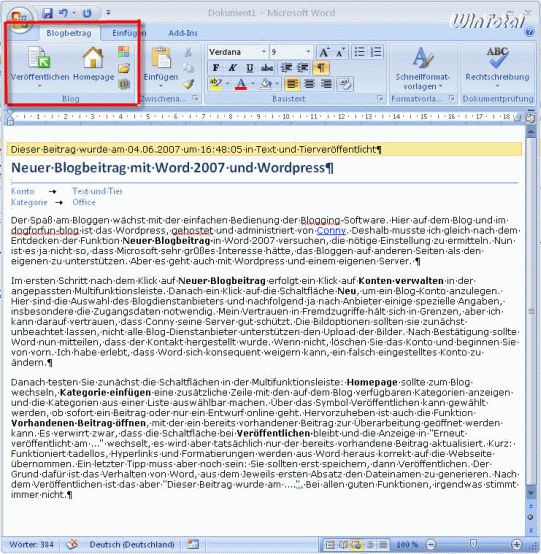
Vorhandene Beiträge öffnen und bearbeiten
Word 2007 bietet eine Funktion, mit der ein Beitrag eines Blog-Kontos in Word geöffnet, bearbeitet und verändert veröffentlicht werden kann. In der Zusammenarbeit von Word 2007 und WordPress gibt es dabei allerdings eine Besonderheit zu beachten, wenn der Titel eines Beitrags verändert wird.
Bei nachträglicher Veränderung des Titels erfolgt in WordPress selbt keine Veränderung der bereits bestehenden URL des Beitrags. Wenn allerdings beim Bearbeiten in Word der Titel verändert wird, erfolgt eine Veränderung der URL.
Erfahrungen von PCDJoe: Für eine optimierte Google-Suche wurde der Titel von "Ist Bienenhaltung aufwändig" in "Ist Bienenhaltung aufwändig? Was kostet die Hobby-Imkerei?" verändert und veröffentlicht. Das Word dabei den Autor verändert hatte, war zu verschmerzen.
Viel schlimmer war, dass der Artikel nun eine veränderte URL hatte und die bereits bestehenden Google-Links ins Leere gingen. Wie die Sache nun retten? In einem neuen Beitrag mit dem alten Titel "Ist Bienenhaltung aufwändig?" habe ich die alte URL mit neuem Leben gefüllt, innerhalb des neuen auf den alten Beitrag verlinkt und alles war wieder gut.


 Ø 4,62
Ø 4,62